最近小编在玩游戏的时候电脑变得很卡,原来是CPU在我们玩游戏的时候自动降频导致的。那么为什么CPU会自动降频呢?原来是因为系统自我保护功能检测到温度过高才会这样。那么我们该怎么解决Win7 CPU游戏降频的问题呢?下面小编就带来解决Win7 CPU自动降频的方法。
解决Win7 CPU游戏降频方法步骤
1、打开设备,进入控制面板;
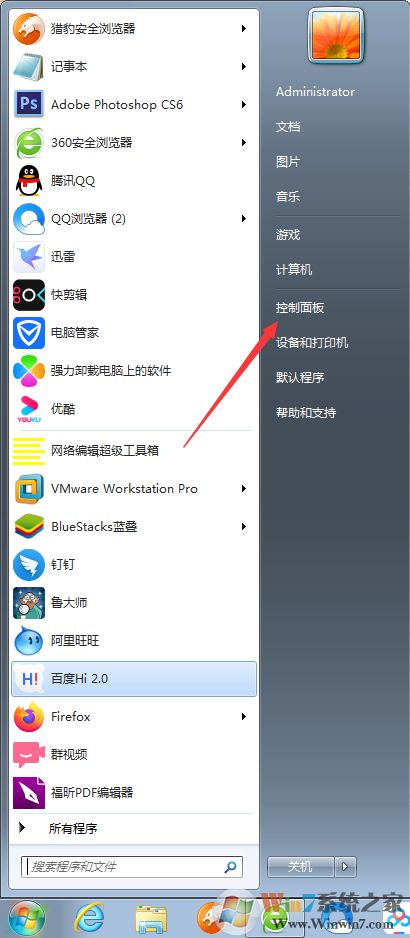
2、点击“电源选项”;
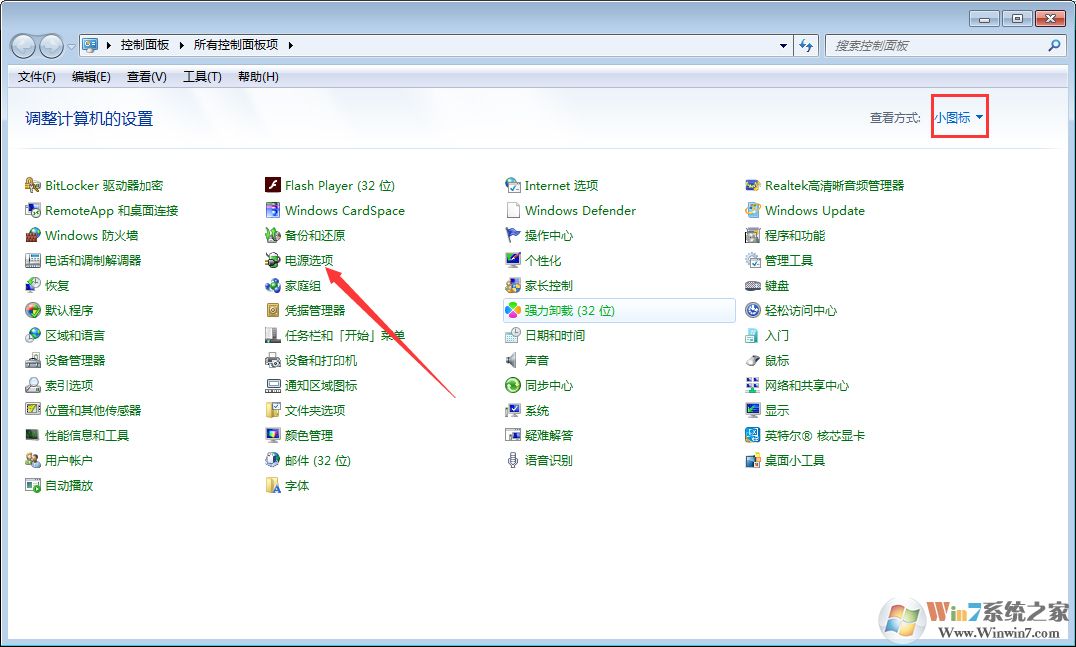
3、选取高性能电源计划,并点击右侧的更改计划设置;
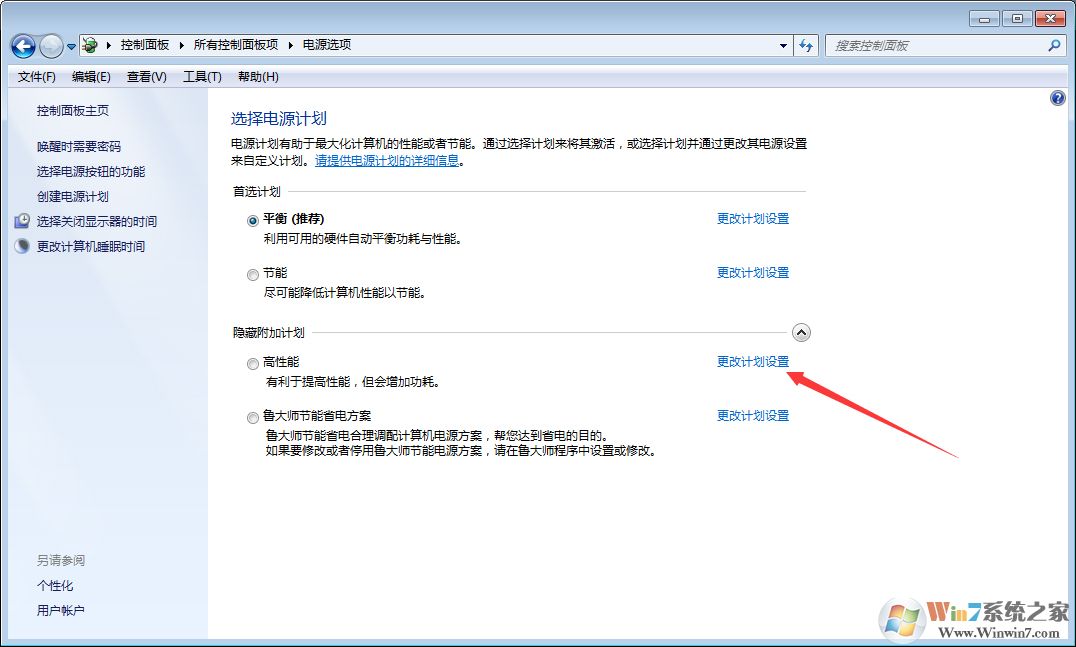
4、点击“更改高级电源设置”;
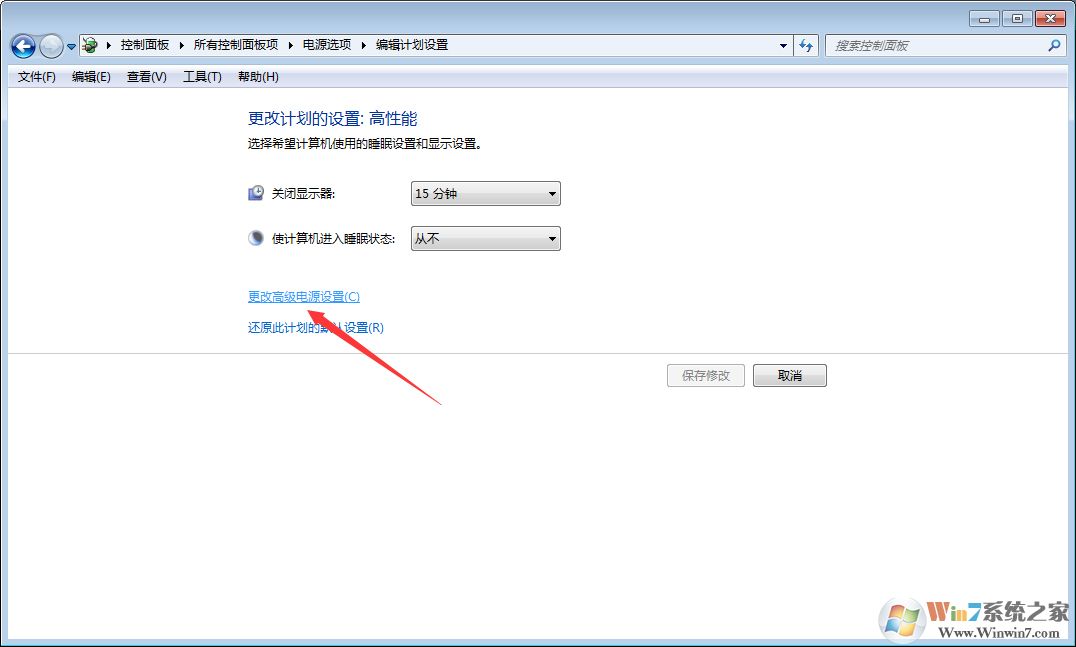
5、将“Internet Explorer”和“无线适配器”设置为“最高性能”即可。
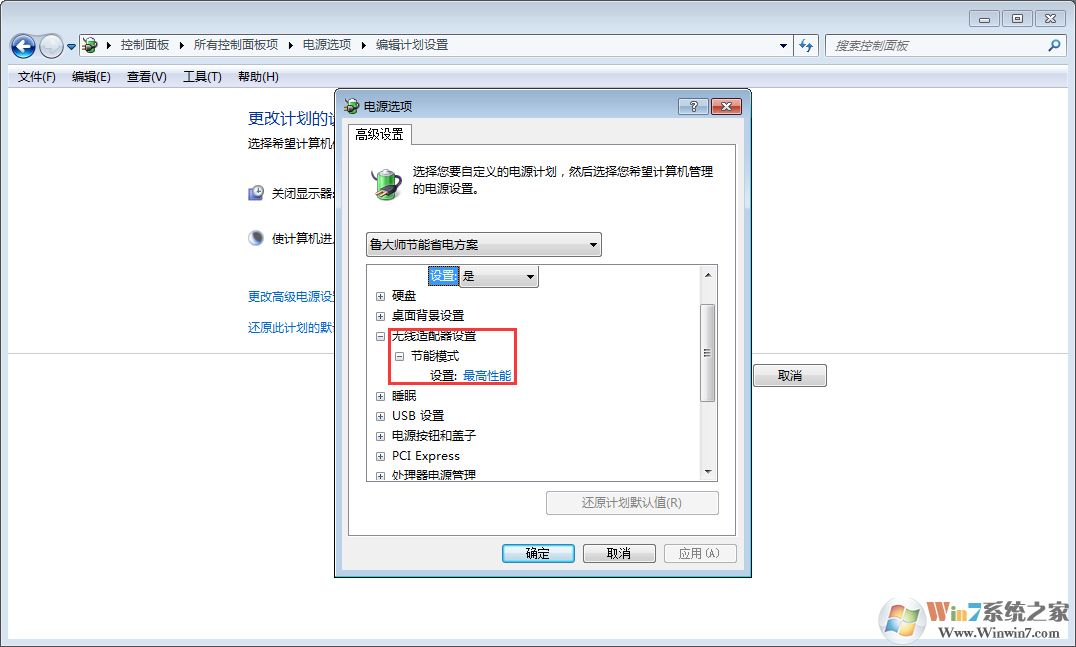
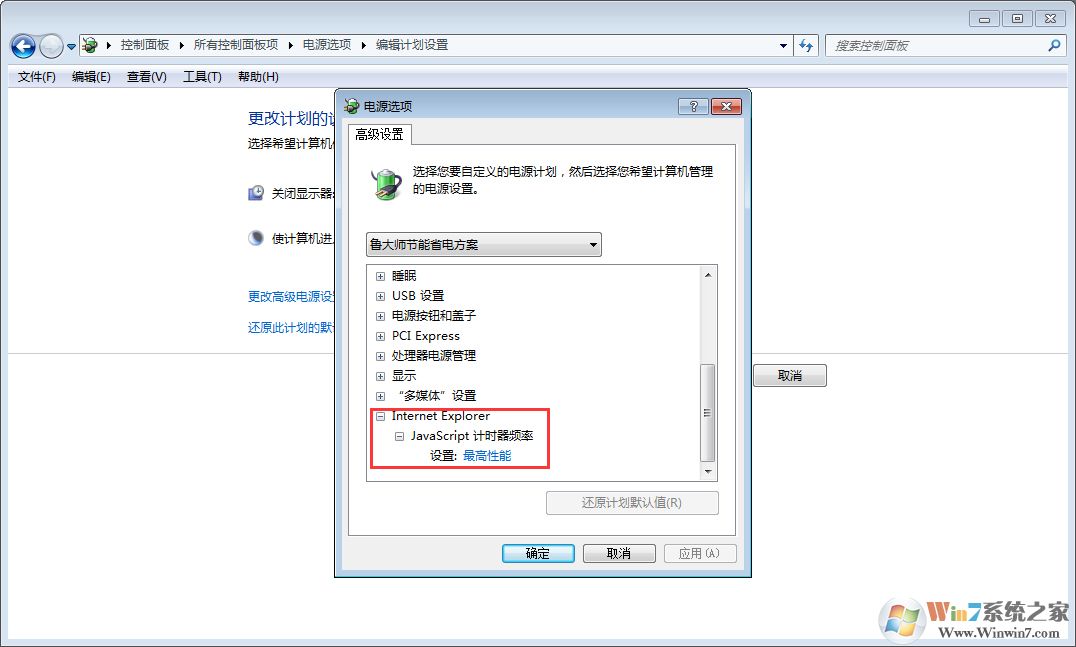
如果朋友们在平时使用过程中也遇到Win7 CPU游戏降频的问题,不妨按照上述步骤,或许就可以解决烦恼了。
分享到:

